Bienvenido a este tutorial sobre el uso de un dispositivo de presentación especial que puede llevar tus presentaciones a un nivel completamente nuevo. Aprenderás cómo controlar los botones interactivos en tu presentación de PowerPoint con un Presenter que también funciona como un mouse, independientemente de una computadora portátil o un mouse clásico. Esto no solo te brinda nuevas posibilidades en la presentación, sino que también aumenta tu flexibilidad e interactividad frente a la audiencia.
Principales conclusiones
- Un Presenter que funciona como un mouse permite controlar elementos interactivos en PowerPoint.
- La utilización de esta tecnología puede mejorar significativamente la dinámica de tus presentaciones.
- Es fácil configurar y utilizar el Presenter, lo que te da más libertad durante la presentación.
Guía paso a paso
Paso 1: Conectar el Presenter
Primero, asegúrate de que tu Presenter esté conectado correctamente a la computadora. Para ello, toma tu Presenter y conéctalo a un puerto USB de tu computadora. Esto se prepara en este momento para establecer la conexión.
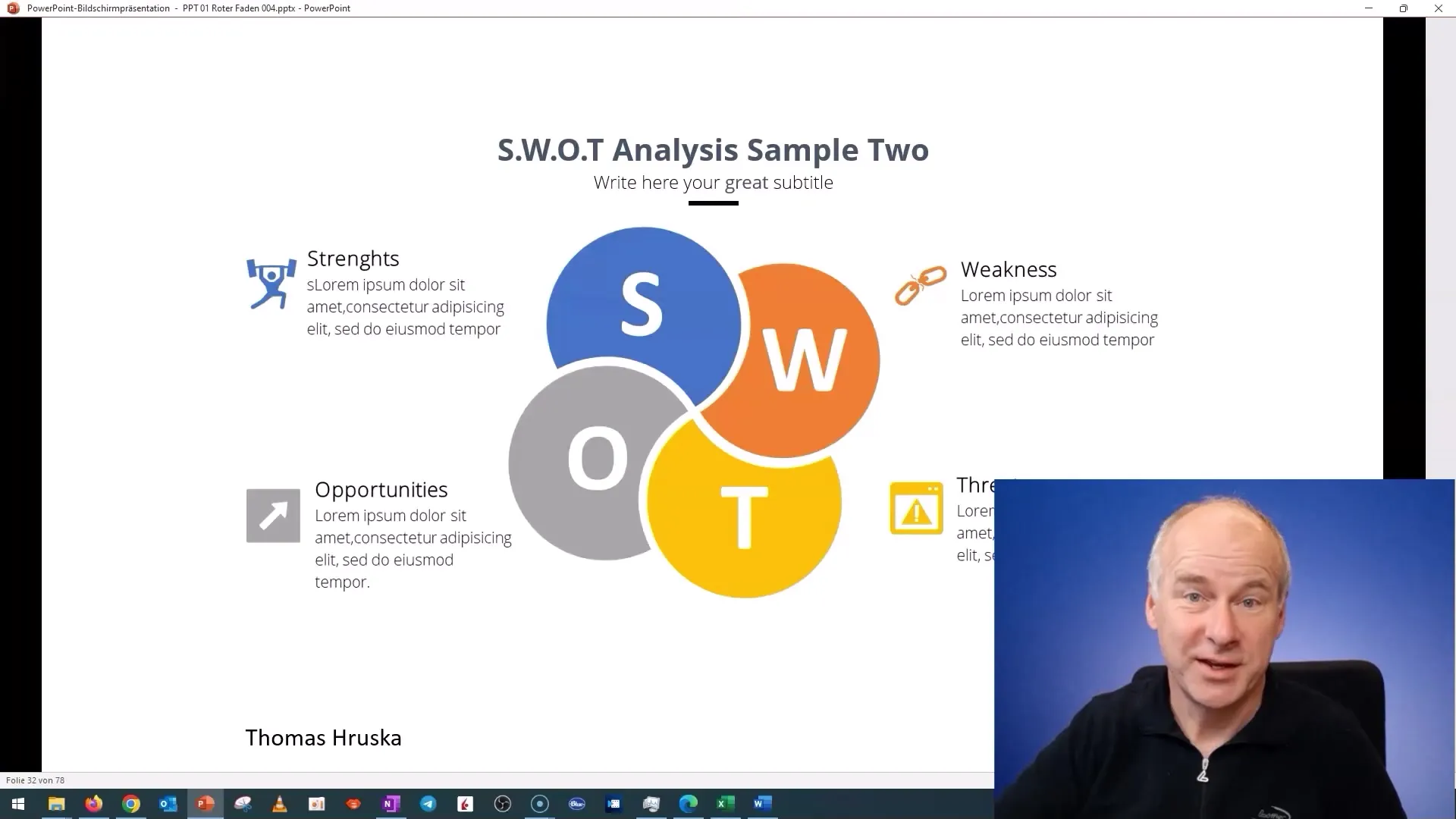
Paso 2: Encender el Presenter
Una vez conectado el Presenter, enciéndelo. Deberías ver una confirmación de que el Presenter está en funcionamiento. Esto abre la posibilidad de usarlo como un reemplazo del mouse.
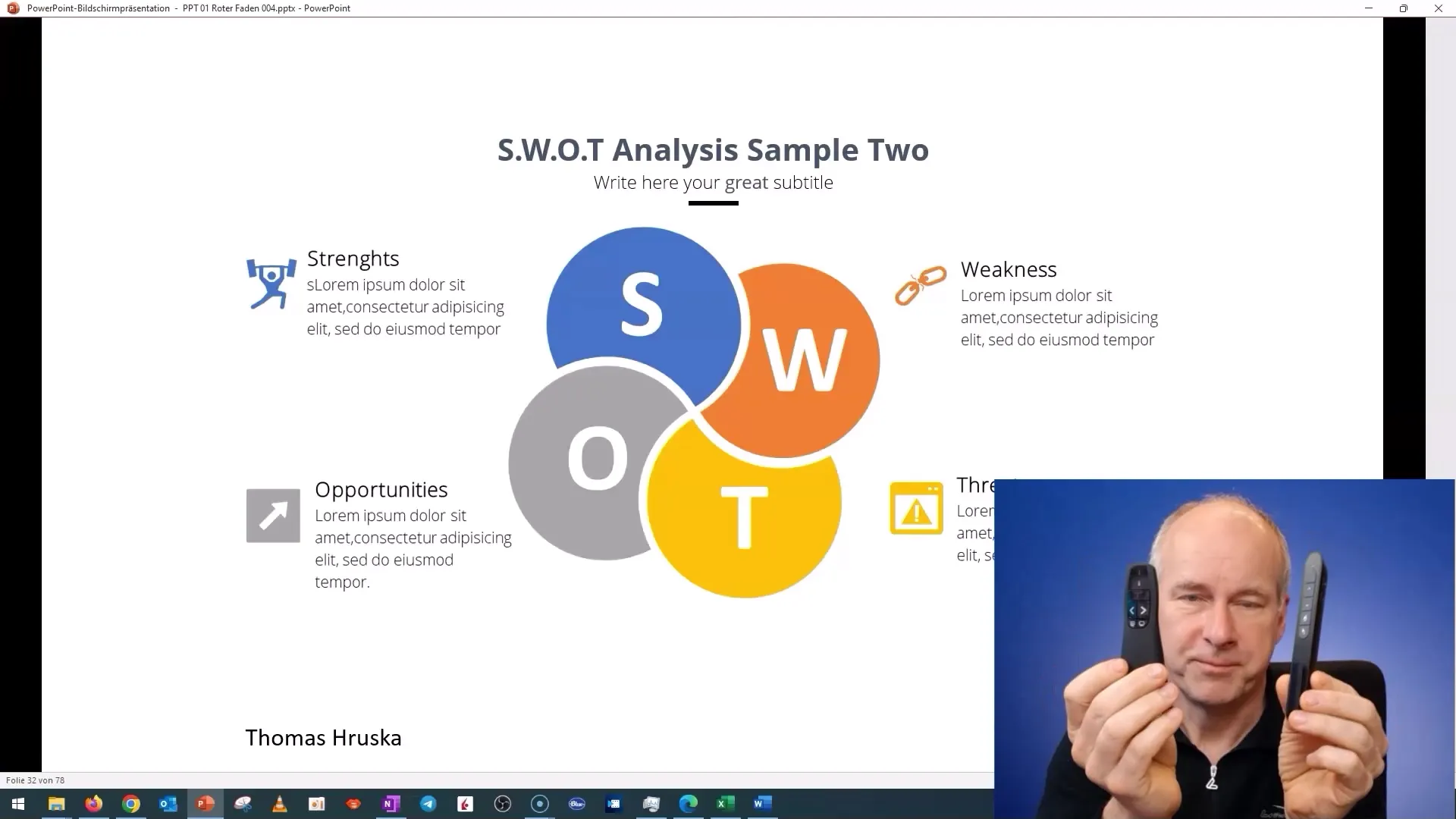
Paso 3: Activar la función del mouse
El Presenter tiene una función especial que te permite controlar con dos botones: un botón del mouse y un botón "Free". Una vez que activas esta función, verás que el cursor del mouse aparece en la pantalla. Es hora de familiarizarte con la funcionalidad.
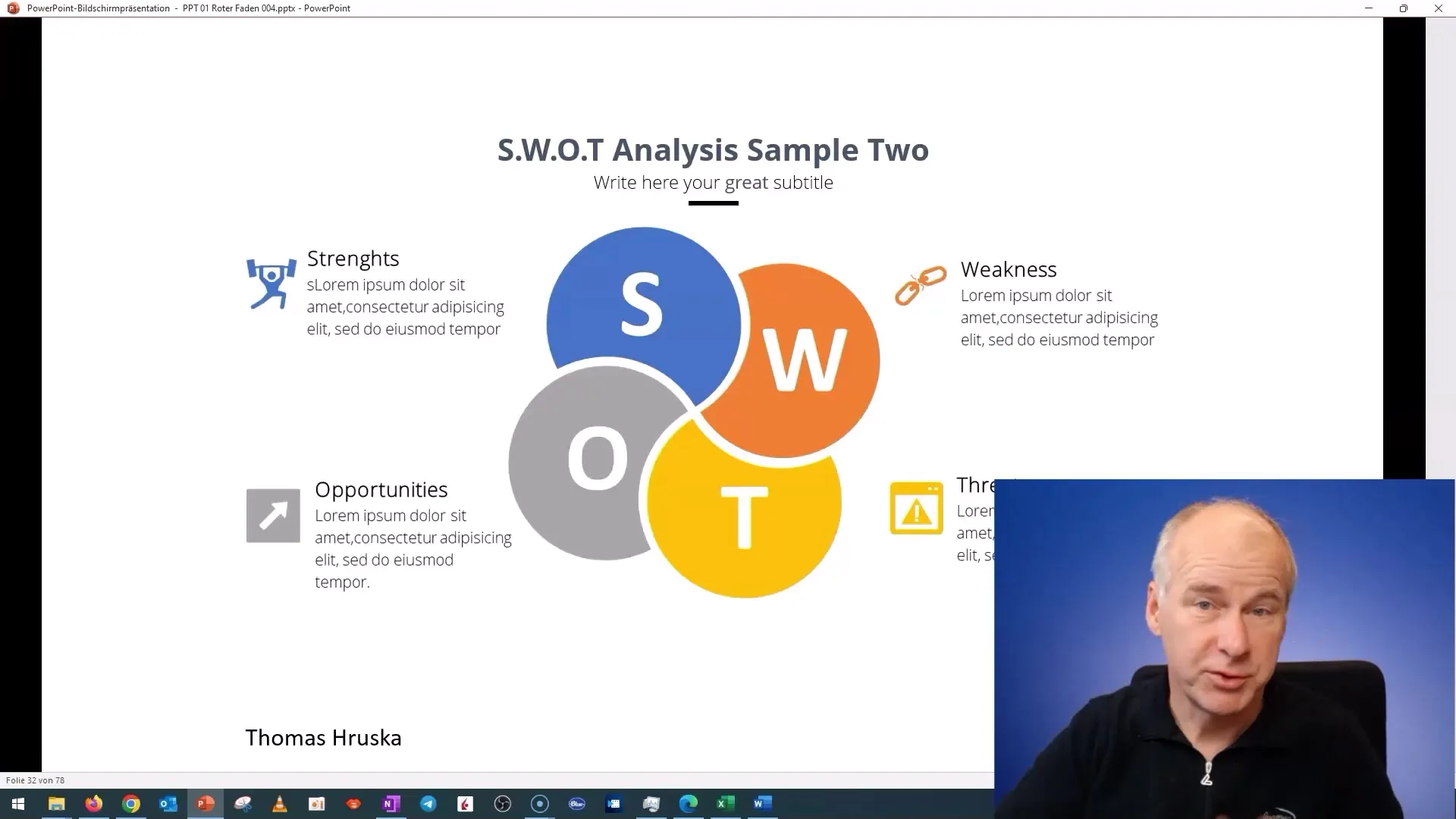
Paso 4: Apuntar a un punto interactivo
Mueve el cursor del mouse hacia el elemento interactivo de tu presentación que deseas activar. Ahora puedes realizar tus movimientos de manera fácil utilizando el Presenter. Esto te proporciona la libertad de moverte durante tu presentación sin estar atado a tu computadora portátil.
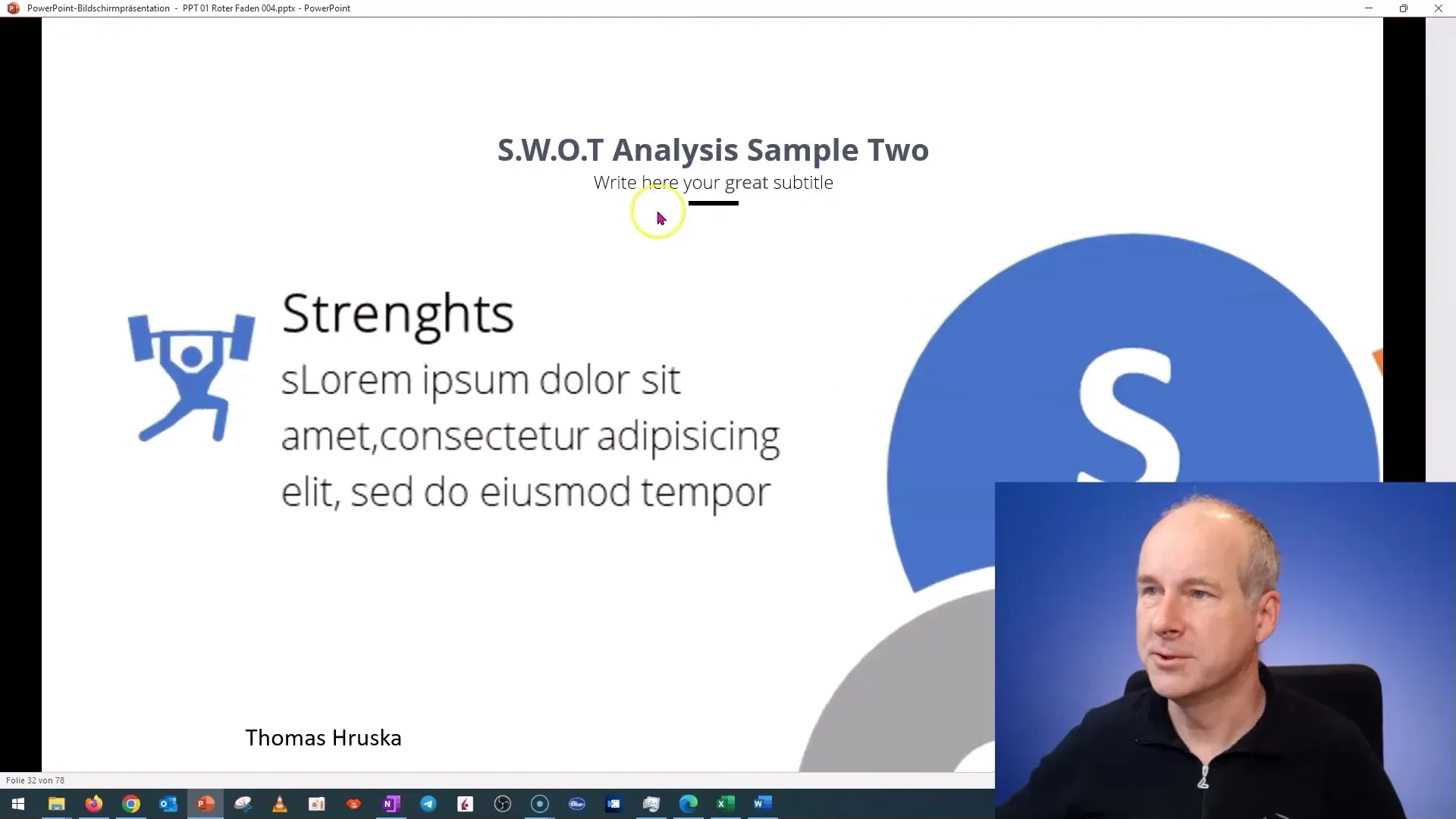
Paso 5: Utilizar el botón "Free"
Ahora puedes usar el botón "Free". Mantén presionado este botón y apunta el cursor del mouse a tu objetivo deseado, ya sea un botón, una imagen u otro. Esto te permite activar elementos interactivos de manera sencilla, manteniendo siempre el contacto con tu audiencia.
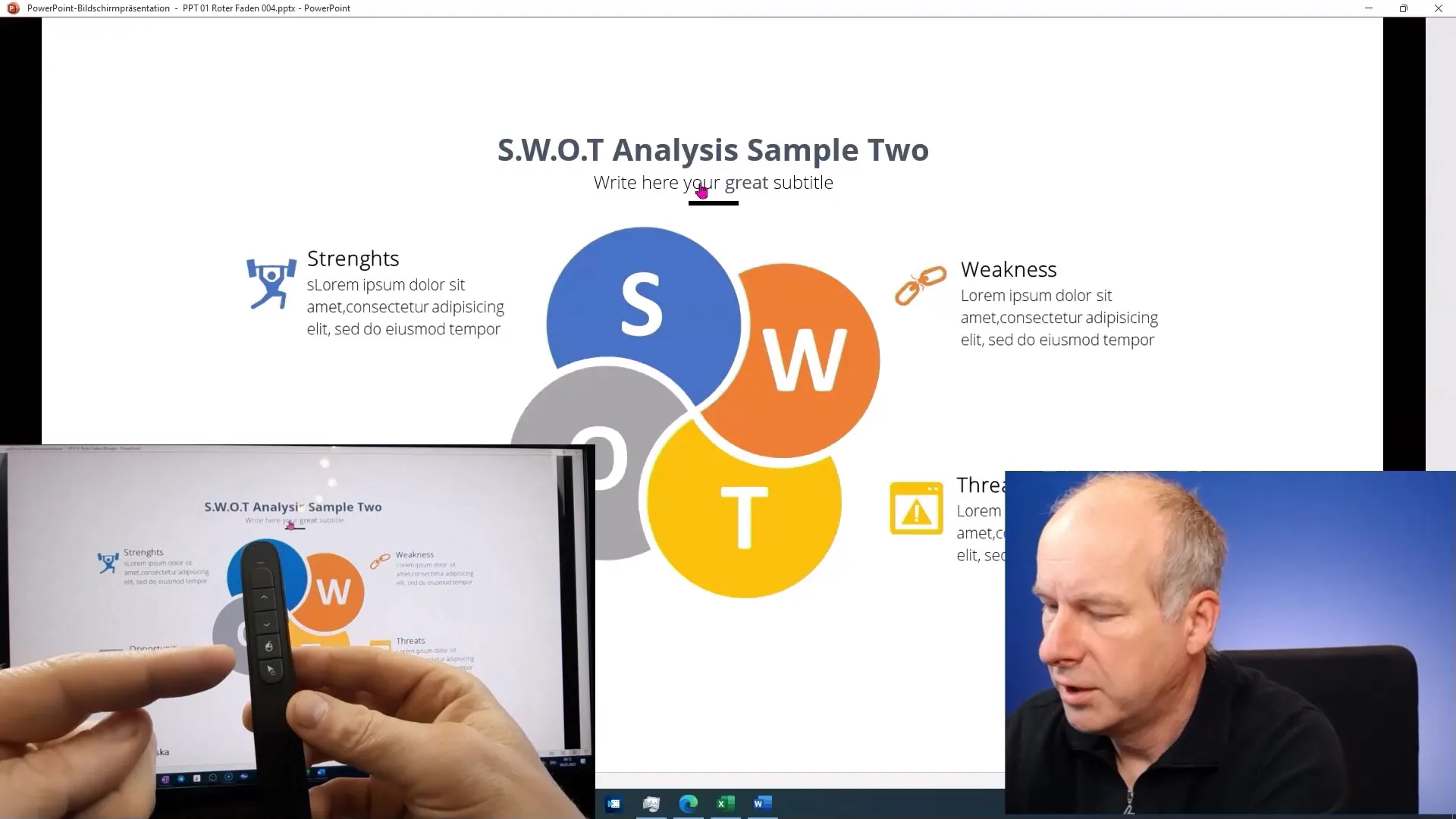
Paso 6: Activar botones interactivos
Una vez que el cursor del mouse esté en el objetivo, presiona el botón del mouse para activar el elemento interactivo deseado. En esta fase, puedes controlar el flujo de tu presentación y asegurarte de que el control permanezca en tus manos.
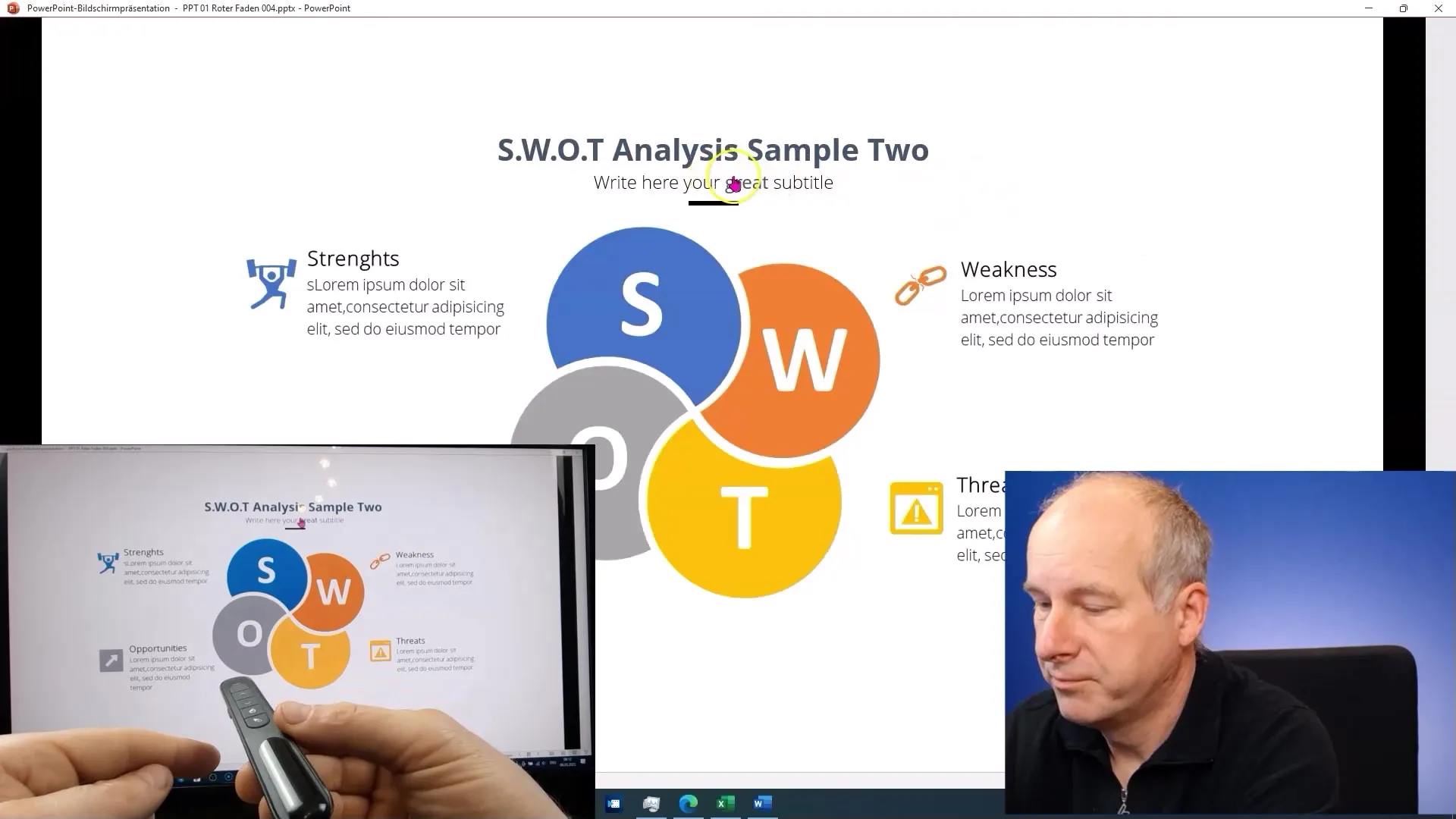
Paso 7: Navegación entre diapositivas y elementos interactivos
Para navegar entre diapositivas o retroceder, nuevamente usa el botón del mouse o los botones correspondientes del Presenter. Esto te permite cambiar rápidamente entre los distintos contenidos de tu presentación.
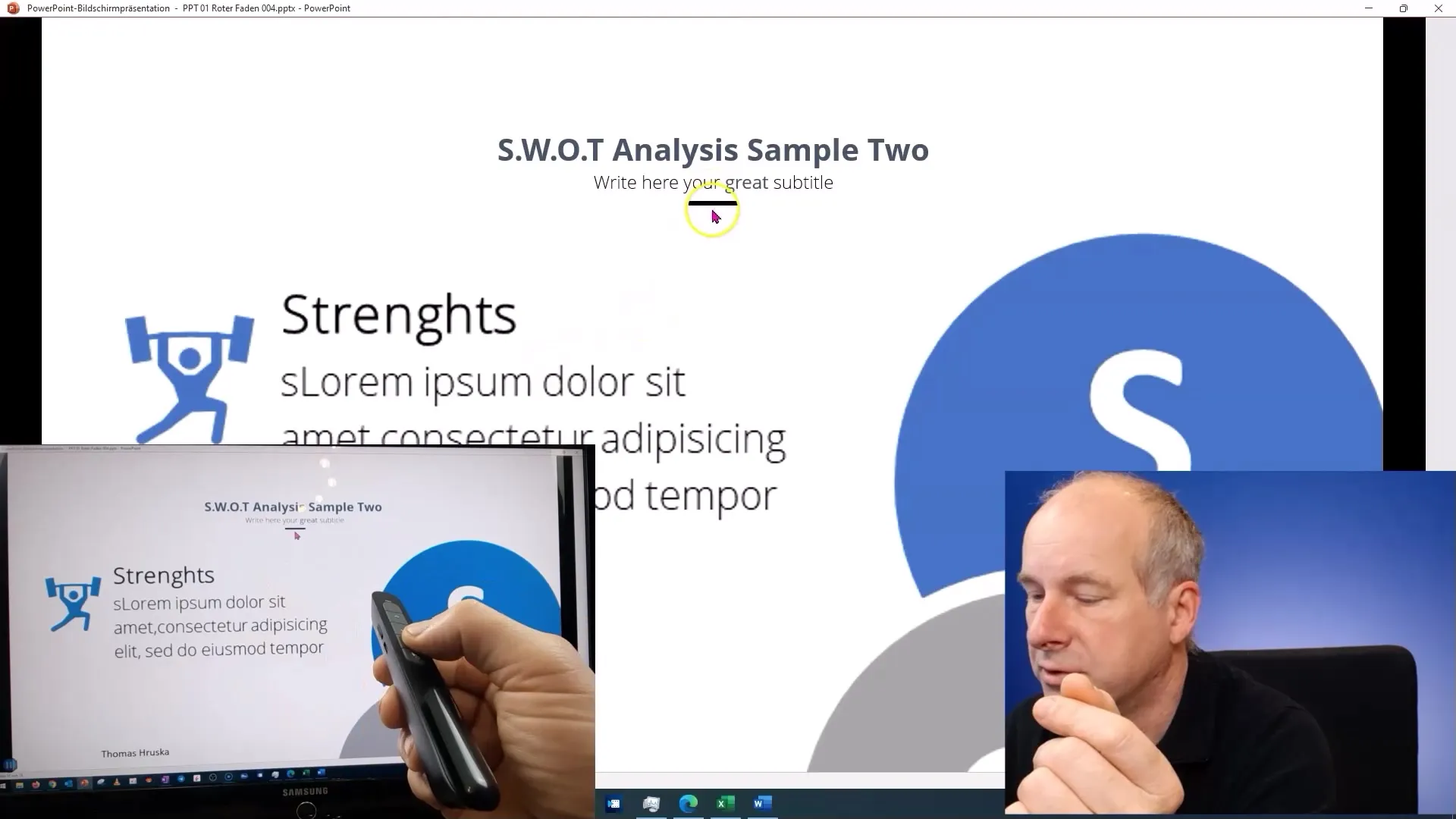
Una vez que hayas probado todo, tómate tu tiempo para experimentar con el dispositivo. Puedes ajustar la configuración y descubrir cómo todo funciona perfectamente con tu estilo de Presentación.
Resumen
En este tutorial aprendiste cómo usar un Presenter que funciona no solo como un puntero láser sino también como un reemplazo del mouse. Esto te permitió controlar botones interactivos en tu presentación sin tener que estar físicamente en la computadora. Mediante este método, podrás hacer tus presentaciones más dinámicas e interactivas, lo que en última instancia conducirá a una mejor experiencia para tu audiencia.
Preguntas frecuentes
¿Qué es un presentador con función de ratón?Un presentador con función de ratón es un dispositivo que te permite controlar tu presentación de forma interactiva al presionar un botón en lugar de usar un ratón.
¿Cómo conecto el presentador?Solo necesitas insertar el presentador en un puerto USB de tu computadora para conectarlo con el sistema.
¿Qué elementos interactivos puedo controlar?Puedes controlar botones, gráficos y diversas funciones en tu presentación de PowerPoint una vez que el presentador esté configurado.
¿Puedo utilizar el presentador con otras aplicaciones?Por lo general, los presentadores con función de ratón son universales y también se pueden utilizar en otros programas que admiten el control con ratón.
¿Dónde puedo comprar un presentador como este?Puedes buscar en línea "presentador con función de ratón" o visitar tiendas especializadas en suministros de oficina y tecnología.


